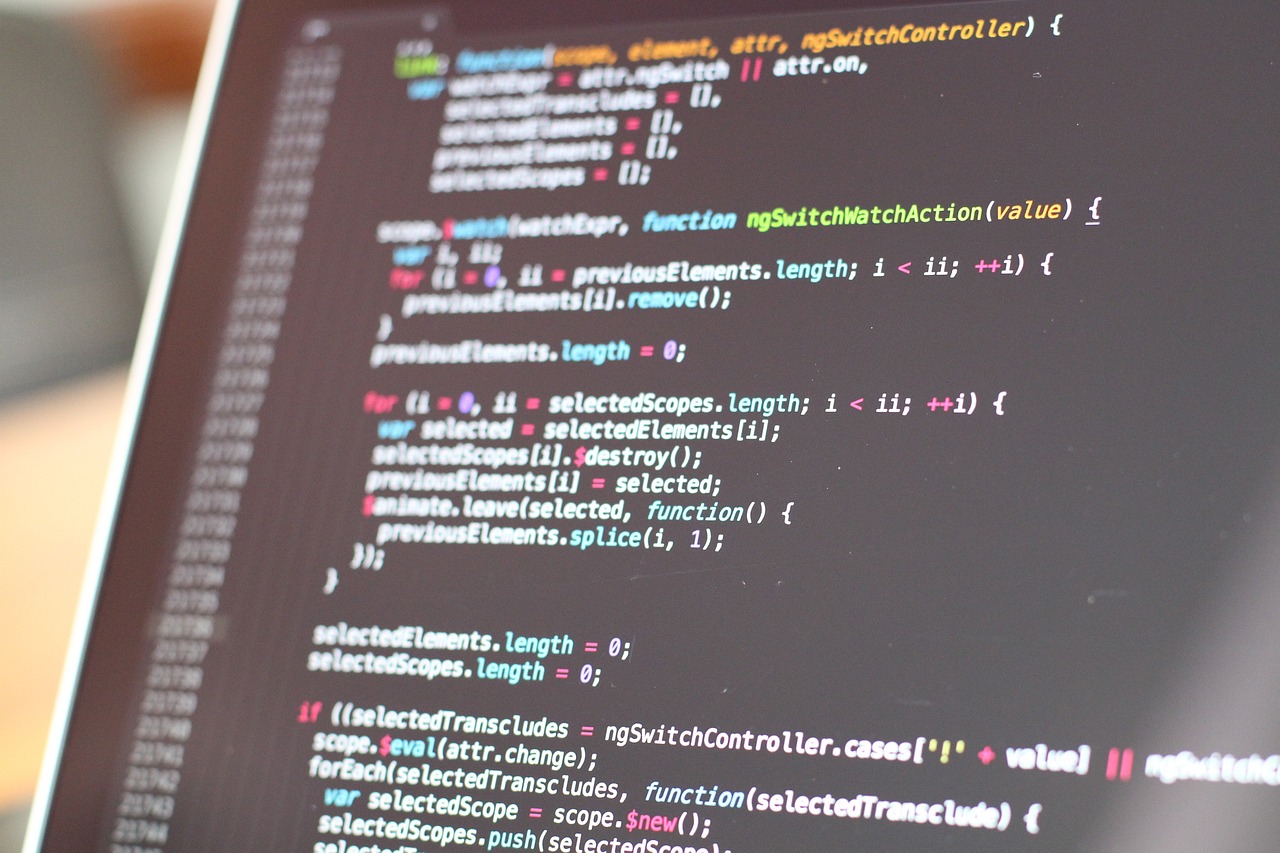
Iako se AppStore danas uglavnom koristi za preuzimanje programa na Mac OS-u, još uvijek postoji dobra baza softvera koji se i dalje preuzima u paketima koji se mogu instalirati, ali ako ste ljubitelj prilagođavanja i programiranja, možda ćete htjeti raspakirati . pkg.
Želite li znati više o .pkg paketima? Naučit ćemo vas sve o njima u ovom članku.
Šta je .pkg paket?
Datoteka .pkg je tip datoteke koji se prvenstveno koristi na macOS operativnim sistemima, koji koristi se za distribuciju i instaliranje softvera na Mac, odnosno to je komprimirana datoteka koja sadrži niz komponenti potrebnih za instaliranje aplikacije ili softverskog paketa na macOS sustav.
Ove komponente obično uključuju binarne datoteke, instalacione skripte, resurse, biblioteke i metapodatke koji opisuju aplikaciju ili paket. Poređenjem, to bi bilo kao .EXE ili .MSI fajlovi Windows-a.
Kada pokrenemo .pkg datoteku, otvorit će se instalater za macOS, koji će izdvojiti sadržaj paketa i postaviti ga na odgovarajuća mjesta u sistemu kroz vlastiti vođeni proces paketa.
Zašto ćemo možda morati da raspakujemo .pkg datoteku?
Iako raspakivanje .pkg datoteke nije potrebno, moguće je da iz nekog razloga to želimo učiniti:
- Naučite kako program funkcionira koje želimo da instaliramo i da možemo iz njega izdvojiti datoteke koje bi nas mogle zanimati.
- Prilagodite softver koji želimo da instaliramo, uklanjanje neke neželjene funkcije.
- riješiti neki problem koji može biti u instalacionom paketu.
- Instalirajte određene komponente programa, ali ne i sam program.
Iako je .pkg standard za MacOS, dostupni su alati i metode za raspakivanje i rad sa ovim datotekama na različitim operativnim sistemima kao što su Windows ili Linux ako želimo. Pogledajmo sada kako se ove datoteke raspakuju na tri operativna sistema.
Kako raspakovati .pkg datoteku na MacOS-u?
Postoje dva različita načina za raspakivanje .pkg datoteke. Još jedan priručnik, posvećen naprednijim korisnicima, a drugi sa vrlo jednostavnim grafičkim alatom. Hajde da vidimo oboje.
Koristite Terminal, našu komandnu konzolu
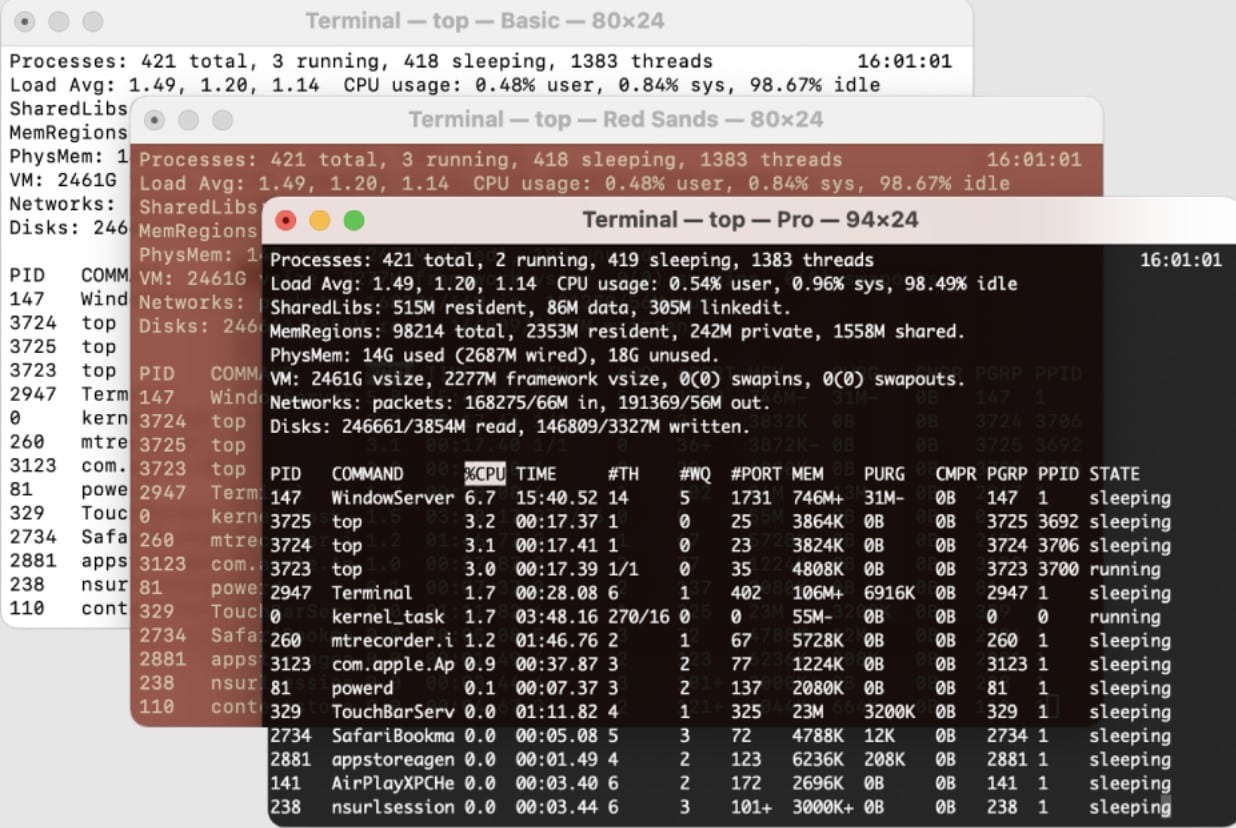
Prva metoda je izvorna za macOS, koja uključuje korištenje komandne konzole i srednji nivo za upravljanje našim operativnim sistemom.
Da biste to učinili, možete slijediti dolje navedene korake:
- Otvorite Terminal iz fascikle Preuzimanje u aplikacijama
- Idite do lokacije na kojoj se nalazi .pkg datoteka koristeći cd komanda praćeno putanjom foldera.
- Upotrijebite naredbu xar -xf ime_datoteke.pkg da izdvojite sadržaj .pkg datoteke. Zapamtite da morate zamijeniti file_name.pkg sa stvarnim imenom .pkg datoteke koju želite da raspakujete.
- I voila, sa ovim ćete raspakovati svoju .pkg datoteku u direktorij u kojem je pohranjena.
Koristite uslužni program unpkg: brz i efikasan pomoćnik
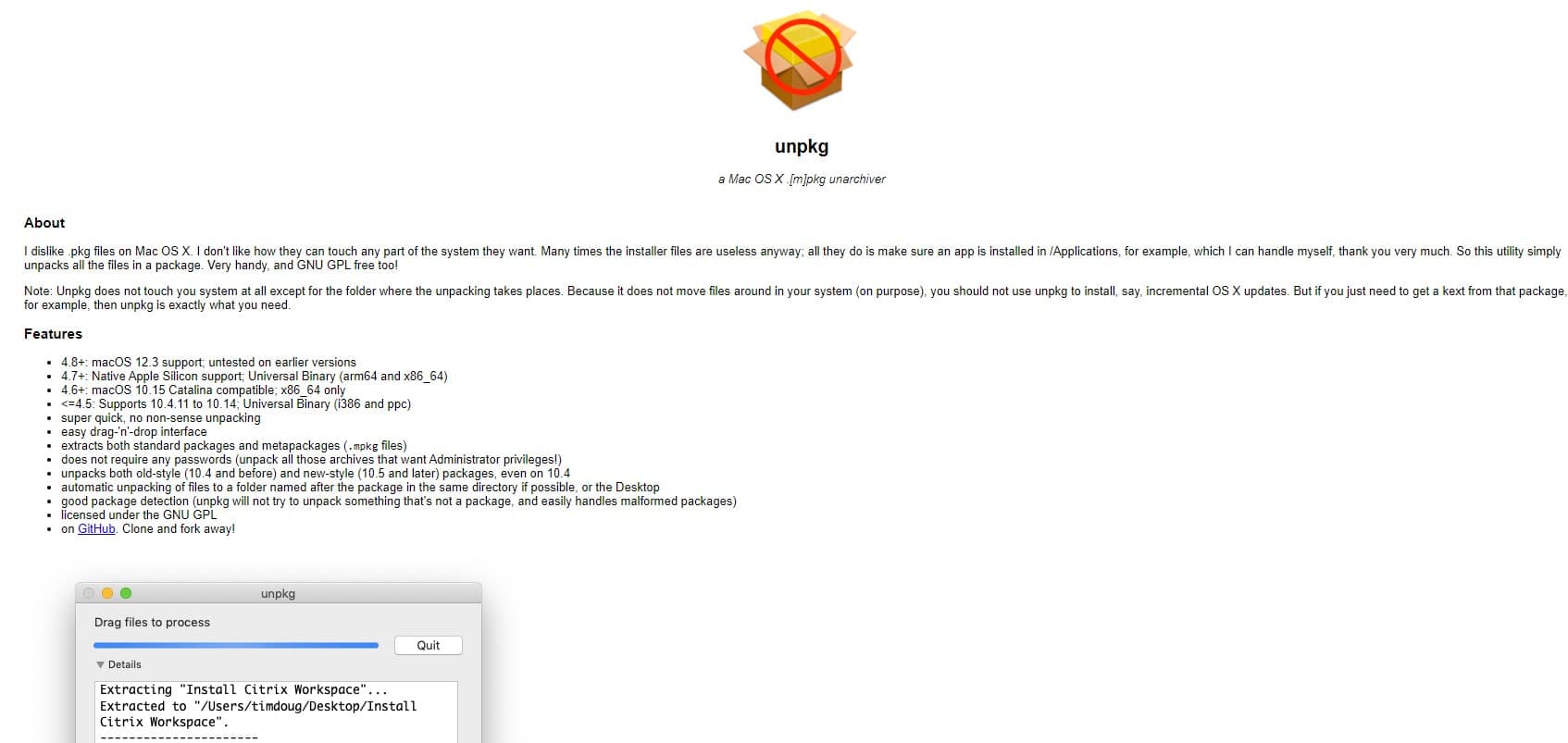
unpkg je alat koji je razvio Tim Doug koji je zadužen da sav taj ručni proces koji smo ranije spomenuli učini jednostavnim.
Ovaj alat pruža jednostavan i lak za korištenje sučelje za izdvajanje sadržaja .pkg datoteka bez potrebe za korištenjem alata komandne linije ili dodatnog softvera.
Velika prednost ovog programa je, bez sumnje, njegova jednostavnost: svaki korisnik bez obzira na nivo može ga koristiti za raspakivanje .pkg fajlova, bez daljih komplikacija.
Da biste koristili unpkg, slijedite ove korake:
- Prevucite datoteku koji želite da raspakujete u sam alat.
- Nakon što odaberete .pkg datoteku, proces raspakivanja će početi automatski.
- Na kraju procesa, unpkg će vam pokazati sadržaj paketa, uključujući sve datoteke i mape koje sadrži.
Važno je obratiti pažnju unpkg podržava samo macOS .pkg datoteke i ne radi s drugim formatima paketa ili komprimiranim datotekama, ali je bez sumnje, zbog svoje jednostavnosti korištenja, alat koji preporučujemo jer SoydeMac za raspakivanje pkg fajlova.
Možemo li raspakovati .pkg datoteku iz Windowsa?
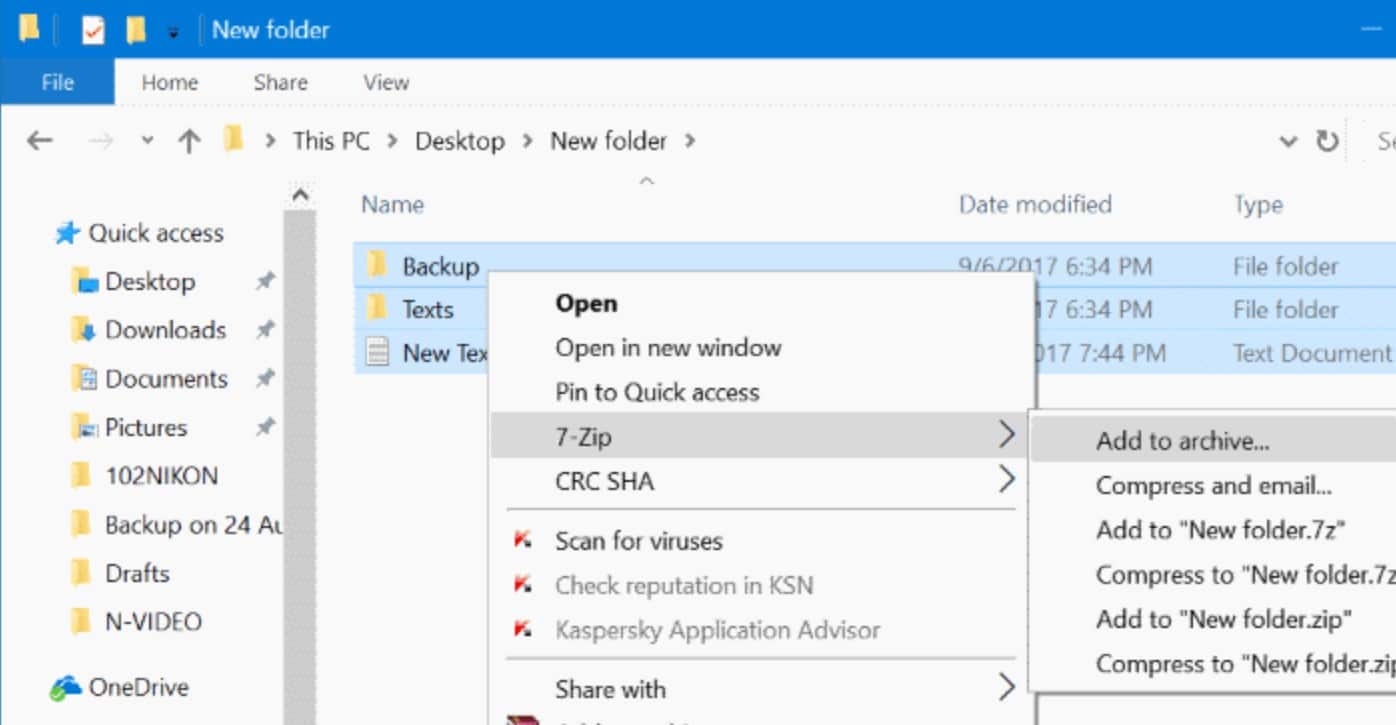
Iako je Unpkg dostupan samo za macOS, korisnici Windowsa će imati sreće kao jedan od najpopularnijih programa za kompresiju, 7zip, kompatibilan je s ovom vrstom datoteka.
7zip je program kreiran za raspakivanje datoteka koji je kompatibilan sa mnogim postojećim ekstenzijama, uključujući izvorni format .pkg.
To znači da da biste raspakovali program, jednostavno morate pritisnuti desno dugme i pritisnuti Unzip sa 7zip i to je to, program će se pobrinuti da sve uradi automatski.
Jedna od prednosti 7zip-a je to što je besplatan softver: može se besplatno preuzeti sa web stranice programera i ne morate platiti nikakvu licencu za njegovu upotrebu, nešto što se ne događa s popularnim plaćenim Windows alternativama kao što su WinZIP ili WinRAR .
Želim da raspakujem .pkg iz Linuxa
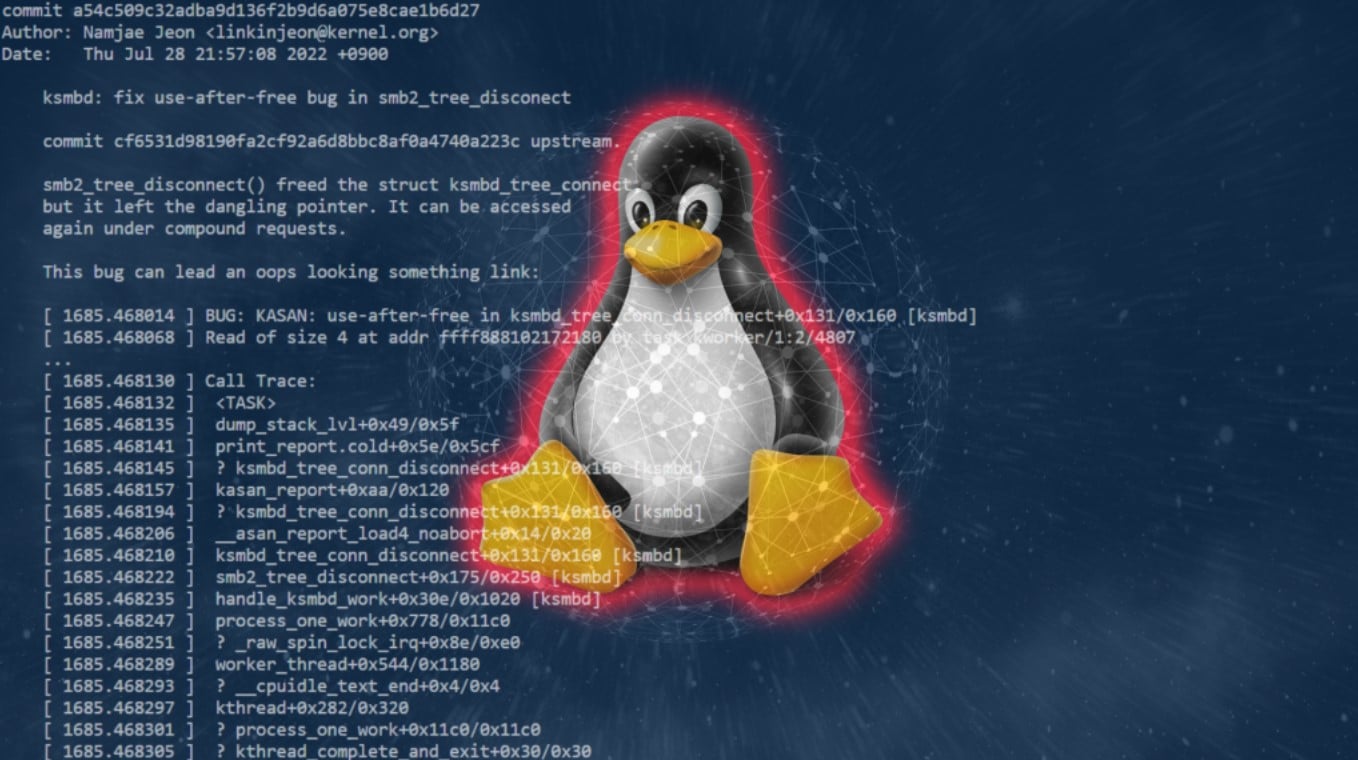
Kao što je gore navedeno, korisnici Linuxa također imaju mogućnost da raspakuju .pkg datoteke bez potrebe da pribjegavaju macOS-u, na sličan način kao što je opisano za Mac.
Prva opcija je da iskoristite prednosti Linux terminala, koji radi slično kao Mac terminal, ali instaliranje programa putem komandne linije: pkg2zip
Koristit ćemo kao primjer instalaciju putem Apt-geta orijentiranu na sisteme bazirane na Debianu ili Ubuntuu, iako ako imate drugu distribuciju, ovaj korak možete prilagoditi vašem dostupnom upravitelju instalacije:
- Prije svega, instalirajte program koristeći naredbu: sudo apt-get install pkg2zip.
- Jednom instaliran, navigirajte koristeći komandni cd u folder gdje se nalazi naš .pkg
- Pokrenite sljedeću naredbu da ga raspakujete: pkg2zip ime_datoteke.pkg, zamjena ime dokumenta za naš paket.
I ovim bismo zaključili naš kratki vodič o tome kako raspakirati .pkg datoteke u našim najčešćim operativnim sistemima: macOS, Windows i Linux.
Važno je da prilikom dekompresije obratite posebnu pažnju na fajlove koji se nalaze unutra: loša modifikacija može ostaviti datoteku neupotrebljivom i ne može se pravilno instalirati.
Iako ako vam se to dogodi, ne brinite: uvijek možete ponovo preuzeti taj program s interneta i pokušati ga izmijeniti dok ga ne ostavite po svom ukusu i savršeno funkcionalan.
Molimo provjerite ovaj članak, čini se da je raspakiranje zlonamjerno. Ne preuzimajte.
https://news.ycombinator.com/item?id=14111499